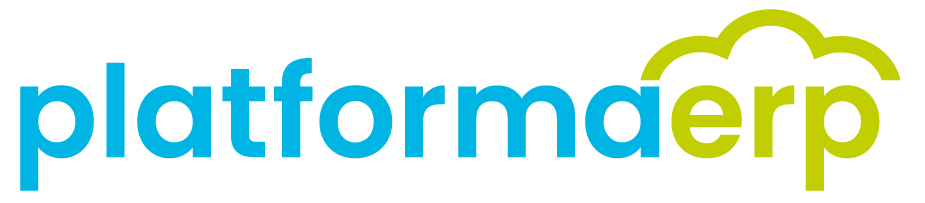Umowy Instrukcje
Dodanie nowej Umowy z harmonogramem płatności
- Wybierz opcję DANE+UMOWY oraz ➕ przy rodzaju umowy, którą chcesz utworzyć.
- W oknie głównym umowy uzupełnij wymagane pola: cena umowy netto, nabywca oraz wyszukaj wykonawcę po kodzie, numerze NIP, nazwie (skrót) lub przypisz domyślny. Opcjonalnie: uzupełnij wybrane pola nieobowiązkowe m.in.: numer umowy, przedmiot umowy, zakres usług, termin montażu i kliknij Zapisz.
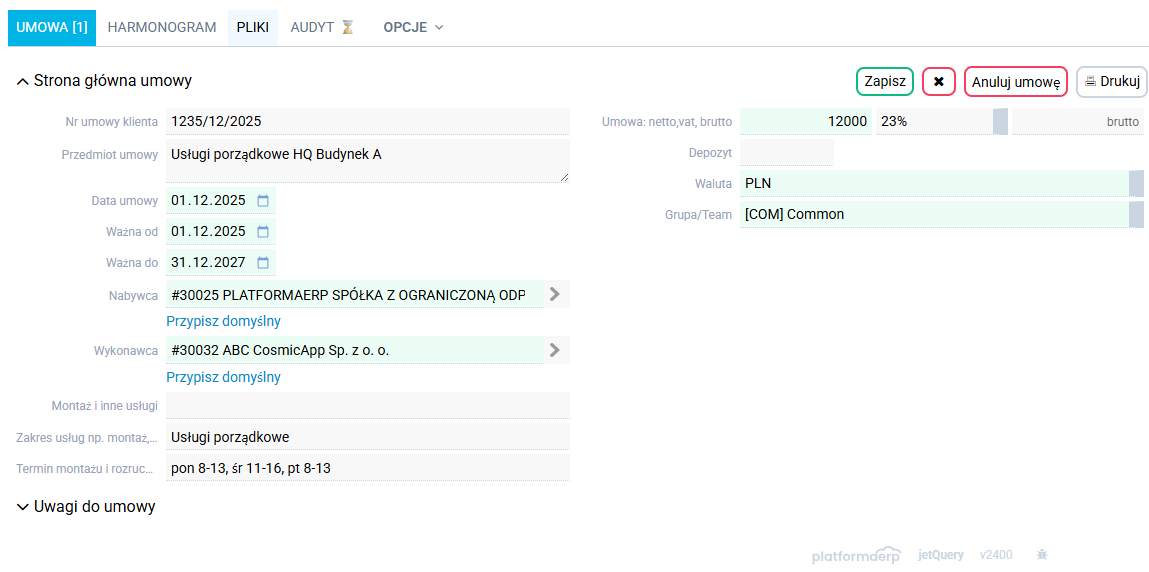
- Aby dodać harmonogram realizacji umowy przejdź do zakładki HARMONOGRAM. Wybierz Dodaj pozycję. W przypadku umowy z jedną datą realizacji, w zakładce Dodawanie jednej pozycji uzupełnij termin, opis, kwotę brutto. Kliknij Zapisz.

- Aby ustalić częstotliwość i terminy realizacji umowy cyklicznej wybierz zakładkę Dodawanie wielu pozycji. Określ datę pierwszej raty. Zaznacz czy terminy mają przypadać na ostatni dzień roboczy miesiąca czy 30 dni od wybranej daty. Wybierz z rozwijanego menu sposób płatności. Wpisz całkowitą kwotę umowy i określ ilość rat/cyklów.
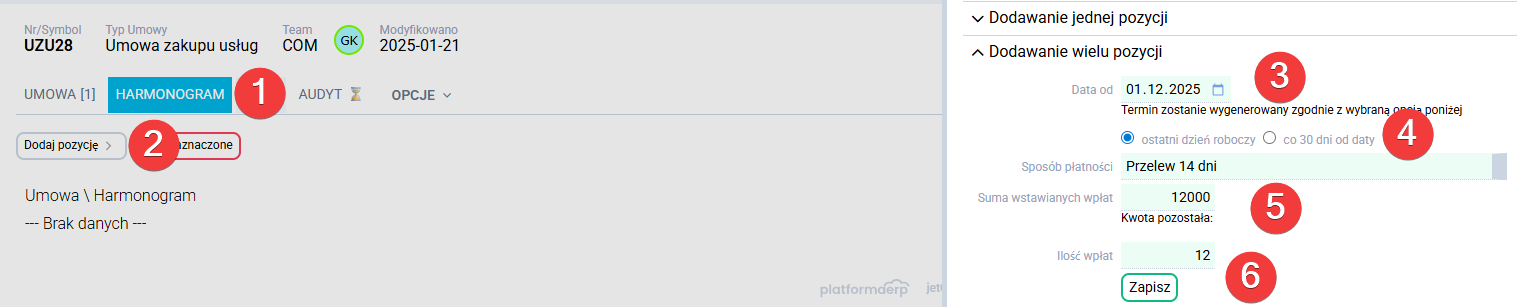
- System wyświetli harmonogram realizacji umowy w ustalonym okresie czasu. Aby zmienić wprowadzony harmonogram realizacji umowy w zakładce HARMONOGRAM zaznacz Checkbox przy wybranej pozycji umowy i wybierz edycję ✏️. Możesz dodać opis oraz zmienić kwotę brutto. Kliknij Zapisz. System automatycznie przeliczy i wyświetli kwotę umowy.
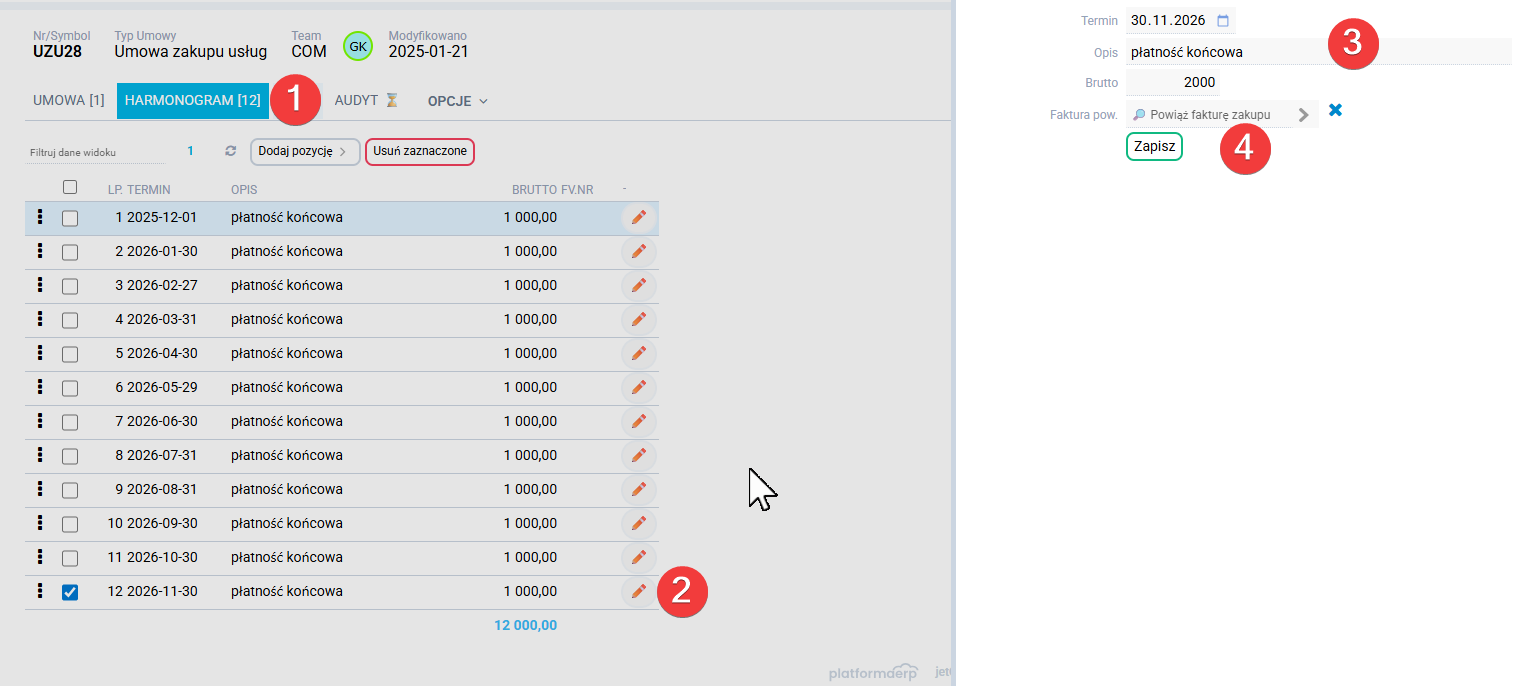
Śledzenie stałych kosztów / przychodów z umów cyklicznych. Powiązanie umowy z fakturą (z ekranu umowy)
- Wybierz opcję DANE+UMOWY oraz zakładkę FAKTURY - BRAKI. System wyświetli listę faktur, które brakują do umów cyklicznych i wynikają z harmonogramu płatności, domyślnie z ostatnich 3 miesięcy. Zakres dat płatności wyświetlanych faktur możesz wybrać w polach kalendarza.

- Aby powiązać fakturę z umową cykliczną, kliknij w numer umowy. System wyświetli umowę, w zakładce HARMONOGRAM wybierz edycję ✏️. W polu "Faktura pow." kliknij pole ze strzałką.

- W nowym oknie wybierz numer faktury, którą należy powiązać. Kliknij Zapisz.

- System automatycznie powiąże fakturę z umową i wyświetli numer faktury powiązanej na harmonogramie realizacji umowy.

Śledzenie stałych kosztów / przychodów z umów cyklicznych. Powiązanie faktury z umową (z ekranu faktury)
- Wybierz opcję ZAKUP+FAKTURY lub MOJE FAKTURY. System wyświetli listę faktur zakupowych. Wyszukaj fakturę, którą chcesz powiązać wpisując nazwę kontrahenta, kwotę brutto/netto, lub numer faktury w wyszukiwarkę: "Filtruj dane".
- W oknie faktury wybierz zakładkę UMOWY.

- Zaznacz Checkbox przy pozycji z fakturą, którą chcesz powiązać. Kliknij Powiąż fakturę zakupu.

- System automatycznie powiąże fakturę z umową cykliczną.